स्टीम पर त्रुटि कोड 107 क्या है? इसे कैसे ठीक करें - टेककल्ट
अनेक वस्तुओं का संग्रह / / September 22, 2023
क्या आप अपने शत्रुओं को कुचलने और युद्ध जीतने के लिए तैयार हैं, लेकिन परेशान करने वाली त्रुटियाँ आपके दिवास्वप्न पर भारी पड़ रही हैं? हाल ही में, कई उपयोगकर्ताओं ने त्रुटि कोड 107 - स्टीम पर वेब पेज लोड करने में विफल (अज्ञात त्रुटि) का सामना करने की सूचना दी है। हम उस समय क्लाइंट पर गेम डाउनलोड न कर पाने की झुंझलाहट को पूरी तरह से समझते हैं, जब आप इसमें शामिल होने के लिए उत्सुक हों। तो, आज का लेख बताएगा कि स्टीम पर त्रुटि कोड 107 क्या है और इसे विंडोज पीसी पर कैसे ठीक किया जाए। आइए इसे हमेशा के लिए ख़त्म कर दें!

विषयसूची
स्टीम एरर 107 क्या है?
स्टीम अपने गेमिंग सत्र को छोड़े बिना वेब सामग्री तक पहुंचने के इच्छुक गेमर्स के लिए एक अंतर्निहित वेब ब्राउज़र प्रदान करता है। सुविधा के लिए डिज़ाइन किया गया, यह आपको गेम पर नज़र रखते हुए गेम गाइड और सामुदायिक मंचों की जांच करने या यहां तक कि वीडियो देखने की अनुमति देता है। हालाँकि, यह तब रहस्यमय हो जाता है जब उपयोगकर्ताओं को स्टीम ब्राउज़र तक पहुँचने का प्रयास करते समय चर्चा की गई त्रुटि का सामना करना पड़ता है।
अब चूँकि त्रुटि संदेश पहले से ही इसे संदर्भित करता है अज्ञात त्रुटि, जिसका अर्थ है कि स्टीम विशेष कारण का पता नहीं लगा सकता है। हालाँकि, यहां कुछ संभावित कारण दिए गए हैं:
- ख़राब इंटरनेट कनेक्टिविटी
- भ्रष्ट स्टीम वेब ब्राउज़र या डाउनलोड कैश
- डीएनएस कैश मुद्दे
- पुराना स्टीम क्लाइंट
विधि 1: बुनियादी समस्या निवारण विधियाँ
हम आसान तकनीकों से शुरुआत करेंगे और देखेंगे कि क्या वे चर्चा की गई त्रुटि को तुरंत ठीक कर सकते हैं।
विधि 1.1: स्टीम को पुनरारंभ करें, फिर पीसी को
पहला प्रयास स्टीम क्लाइंट ऐप को पुनरारंभ करना है क्योंकि यह आम तौर पर ऐप लोड करते समय होने वाली छोटी अस्थायी गड़बड़ियों को ठीक कर सकता है। यदि इससे मदद नहीं मिलती है, तो पीसी को पुनरारंभ करें।
विधि 1.2: स्टीम सर्वर अपटाइम की प्रतीक्षा करें
यह संभव है कि आपके क्षेत्र में स्टीम सर्वर वर्तमान में डाउनटाइम समस्याओं का सामना कर रहा हो या रखरखाव से गुजर रहा हो। इसकी पुष्टि के लिए इसे इस पर जांचें स्टीम स्थिति पृष्ठ. यदि कोई विसंगतियां रिपोर्ट की जाती हैं, तो उनके समाधान होने तक प्रतीक्षा करें।

विधि 1.3: स्टीम को प्रशासक के रूप में चलाएँ
एक प्रशासक के रूप में स्टीम चलाने से इसे उन्नत विशेषाधिकार और सिस्टम पर कम प्रतिबंध मिलते हैं। यह संभावित रूप से त्रुटि को ठीक कर सकता है और बेहतर प्रदर्शन सुनिश्चित कर सकता है। चरणों का पालन करें:
1. पर राइट क्लिक करें स्टीम शॉर्टकट पर डेस्कटॉप.
2. चुनना व्यवस्थापक के रूप में चलाएं संदर्भ मेनू से.

विधि 1.4: स्टीम को अपडेट करें, फिर विंडोज़ को
स्टीम पर त्रुटि कोड 107 पीसी पर पुराने क्लाइंट ऐप के कारण भी हो सकता है। त्रुटि को ठीक करने के लिए आप इसे अपडेट कर सकते हैं। चरणों का पालन करें:
1. शुरू करना भाप और क्लिक करें भाप ऊपरी बाएँ कोने पर.
2. पर क्लिक करें भाप की जाँच करेंग्राहक अद्यतन…

3. यदि कोई अपडेट उपलब्ध है, डाउनलोड करना और स्थापित करना उन्हें।
4. विंडोज़ अपडेट करें पीसी पर और फिर जांचें कि क्या त्रुटि ठीक हो गई है।
विधि 2: नेटवर्क कनेक्टिविटी समस्याओं का निवारण करें
एक ऑनलाइन प्लेटफ़ॉर्म के रूप में, स्टीम को त्रुटिहीन रूप से कार्य करने और ऐसी त्रुटियों से बचने के लिए अच्छी स्थिर इंटरनेट कनेक्टिविटी की आवश्यकता होती है। हालाँकि, यदि डिवाइस इंटरनेट के खराब स्रोत से जुड़ा है, तो आपको समस्या को ठीक करने के लिए इसमें सुधार करना होगा। हमारे लेख में बताए गए तरीकों का पालन करें धीमा इंटरनेट कनेक्शन? आपके इंटरनेट की गति बढ़ाने के 10 तरीके!

विधि 3: स्टीम क्लाइंट पर दूषित कैश साफ़ करें
निर्देशिका में संग्रहीत स्टीम कैश फ़ाइलें गेम को तेज़ी से लोड करने और कुशलतापूर्वक अपडेट करने में मदद करती हैं। हालाँकि, भ्रष्ट या क्षतिग्रस्त फ़ाइलों के परिणामस्वरूप क्लाइंट ऐप में त्रुटियाँ हो सकती हैं। आइए उन्हें हटा दें.
विधि 3.1.: स्टीम वेब ब्राउज़र डेटा हटाएं
स्टीम का अंतर्निर्मित वेब ब्राउज़र कैश फ़ाइलों को सहेजता है। अस्थायी डेटा और फ़ाइलों के कारण होने वाले विरोधों को दूर करने के लिए चरणों का पालन करें:
1. खुला भाप, पर क्लिक करें भाप शीर्ष बाएँ कोने पर, और चुनें समायोजन ड्रॉप-डाउन मेनू से.

2. की ओर ले जाएँ खेल में टैब और क्लिक करें मिटाना के पास वेब ब्राउज़र डेटा हटाएँ.

यह भी पढ़ें: स्टीम पर शीर्ष 9 लोकप्रिय निःशुल्क नए गेम रिलीज़
विधि 3.2: स्टीम डाउनलोड कैश हटाएं
स्टीम डाउनलोड कैश गेम डाउनलोड और अपडेट से संबंधित अस्थायी फ़ाइलों को संग्रहीत करता है, जो भ्रष्ट होने पर त्रुटि कोड 107 सहित विभिन्न समस्याओं का कारण बन सकता है। उन्हें हटाने के लिए इन चरणों का पालन करें:
1. शुरू करना भाप, पर क्लिक करें भाप, और चुनें समायोजन मेनू से.
2. पर नेविगेट करें डाउनलोड बाईं ओर टैब.
3. पर क्लिक करें कैश को साफ़ करें के पास डाउनलोड कैश साफ़ करें.

विधि 4: ग्राफ़िक्स ड्राइवर अद्यतन करें
ग्राफ़िक्स ड्राइवर OS और ग्राफ़िक्स कार्ड के बीच संचार सक्षम करते हैं। गेम और स्टीम क्लाइंट के साथ इष्टतम प्रदर्शन और अनुकूलता सुनिश्चित करने के लिए उन्हें अद्यतन रखना आवश्यक है। पर हमारी मार्गदर्शिका देखें विंडोज़ 11 में ग्राफ़िक्स ड्राइवर्स को कैसे अपडेट करें.

विधि 5: विंडोज़ में टाइम सिंक्रोनाइज़ेशन को पुनः सक्षम करें
स्टीम जैसी ऑनलाइन सेवाओं और अनुप्रयोगों के साथ पीसी के सिस्टम समय का गलत सिंक्रनाइज़ेशन प्रमाणीकरण और कनेक्शन समस्याओं का कारण बन सकता है। Windows 11 में समय सिंक्रनाइज़ेशन को पुनः सक्षम करने के लिए चरणों का पालन करें:
1. दबाओ विंडोज़ कुंजी+I को खोलने के लिए समायोजन.
2. पर क्लिक करें समय और भाषा बाएँ साइडबार में, फिर चुनें दिनांक समय दाएँ फलक से.
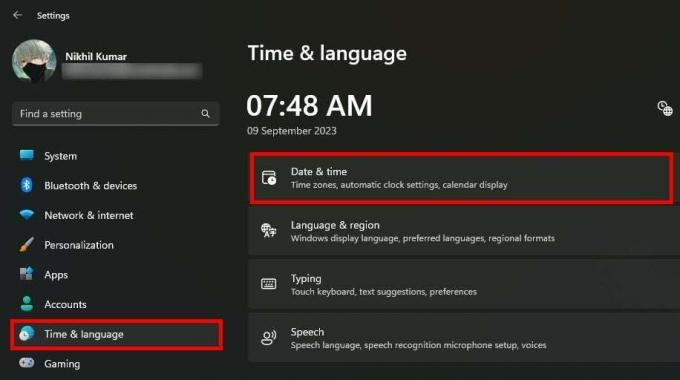
3. के लिए टॉगल सक्षम करें स्वचालित रूप से समय निर्धारित करें और समय क्षेत्र स्वचालित रूप से सेट करें.

4. अब खुलो भाप और जांचें कि क्या त्रुटि ठीक हो गई है।
विधि 6: डीएनएस कैश फ्लश करें
दूषित DNS कैश फ़ाइलें स्टीम पर त्रुटि कोड 107 को ट्रिगर कर सकती हैं। उन्हें फ्लश करने से गलत या पुराने DNS रिकॉर्ड से संबंधित सभी समस्याएं दूर हो जाती हैं जो स्टीम क्लाइंट को सर्वर से कनेक्ट होने से रोक सकती हैं। चरणों का पालन करें:
1. दबाओ विंडोज़ कुंजी + आर लॉन्च करने के लिए दौड़ना संवाद बकस।
2. प्रकार ipconfig /flushdns टेक्स्ट फ़ील्ड में और दबाएँ प्रवेश करना.

यह प्रक्रिया आपके DNS कैश को साफ़ कर देगी।
विधि 7: स्टीम बीटा अक्षम करें (यदि लागू हो)
हालाँकि बीटा प्रोग्राम आपको लॉन्च से पहले नई सुविधाओं का परीक्षण करने देते हैं, लेकिन वे अस्थिर भी होते हैं और अक्सर ऐसी त्रुटियों का सामना करते हैं। यदि आपके पास एक सक्रिय स्टीम बीटा प्रोग्राम है, तो इसे अक्षम करें और समस्या को ठीक करने के लिए स्थिर क्लाइंट संस्करण पर वापस जाएँ।
1. लॉन्च करें भाप पीसी पर क्लाइंट.
2. पर क्लिक करें भाप ऊपरी बाएँ कोने पर और ड्रॉपडाउन मेनू से, चुनें समायोजन.
3. की ओर ले जाएँ इंटरफेस टैब के आगे ड्रॉप-डाउन तीर पर क्लिक करें ग्राहक बीटाभाग लेना, और चुनें कोई बीटा नहीं चुना गया.

4. स्टीम आपको क्लाइंट को पुनरारंभ करने के लिए संकेत देगा, इस संकेत की पुष्टि करें।
यह भी पढ़ें: स्टीम पर 35 सर्वश्रेष्ठ सैंडबॉक्स गेम्स
विधि 8: SteamService.exe को आवश्यक अनुमतियाँ प्रदान करें
SteamService.exe स्टीम से संबंधित विभिन्न पृष्ठभूमि कार्यों और सिस्टम सेवा कार्यात्मकताओं के लिए जिम्मेदार है। यह सुनिश्चित करता है कि क्लाइंट सुचारू रूप से और कुशलता से चले और अपडेट और गेम इंस्टॉलेशन का प्रबंधन करे। हालाँकि, यदि विंडोज़ इस घटक को पहचानने में असमर्थ है, तो यह त्रुटि कोड 107 को ट्रिगर कर सकता है। इसे ठीक करने के लिए, SteamService.exe को सभी अनुमतियाँ प्रदान करें:
1. खोलें फाइल ढूँढने वाला पीसी पर.
2. पथ का अनुसरण करें: विंडोज़ (सी:) > प्रोग्राम फ़ाइलें (x86) > स्टीम > बिन.
3. पर राइट क्लिक करें Steamservice और चुनें गुण संदर्भ मेनू से.
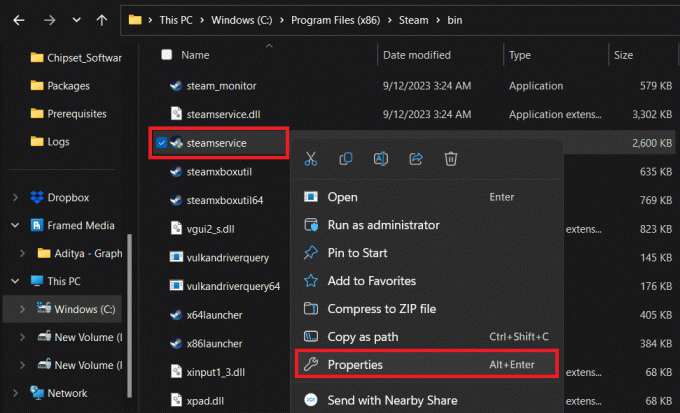
4. की ओर ले जाएँ अंगुली का हस्ताक्षर टैब.
5. में हस्ताक्षर सूची बॉक्स, पर क्लिक करें वाल्व कॉर्पोरेशन, के बाद विवरण.
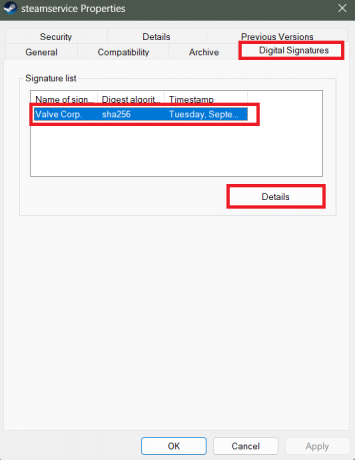
6. में सामान्य टैब, पर क्लिक करें प्रमाणपत्र देखें के रूप में दिखाया।
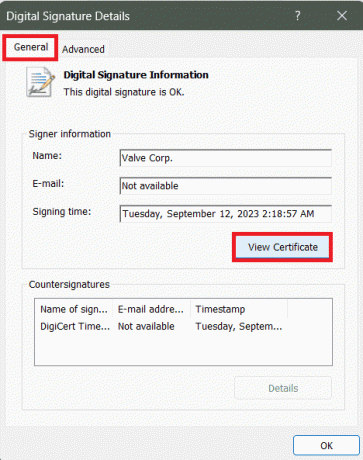
7. पर क्लिक करें प्रमाणपत्र स्थापित करें.

8. अंतर्गत संग्रहण स्थान, चुनना स्थानीय मशीन और क्लिक करें अगला.
9. चुनना हाँ पुष्टि करने के लिए यूएसी प्रॉम्प्ट में।
10. में प्रमाणपत्र आयात विज़ार्ड, चुनना प्रमाणपत्र के प्रकार के आधार पर स्वचालित रूप से प्रमाणपत्र का चयन करें और क्लिक करें अगला.

11. पर क्लिक करें खत्म करना वाल्व प्रमाणपत्र स्थापित करने और फिर लॉन्च करने के लिए बटन भाप.
विधि 9: विंडोज़ फ़ायरवॉल के माध्यम से स्टीम की अनुमति दें
विंडोज़ फ़ायरवॉल सिस्टम में अनधिकृत पहुंच या खतरों को रोकने के लिए अस्थिर नेटवर्क ट्रैफ़िक को रोकता है। अब यदि आप इसे पूरी तरह से अक्षम नहीं करना चाहते हैं, तो निगरानी से बचने के लिए स्टीम को एक अपवाद के रूप में जोड़ें। हमारे गाइड में बताए गए चरणों का पालन करें विंडोज़ फ़ायरवॉल के माध्यम से ऐप्स को अनुमति दें या ब्लॉक करें.

विधि 10: स्टीम को पुनः स्थापित करें
अंत में, यदि त्रुटि अभी भी बनी रहती है, तो आप स्टीम क्लाइंट ऐप को पुनः इंस्टॉल करने का प्रयास कर सकते हैं। यह सभी भ्रष्ट और क्षतिग्रस्त फ़ाइलों को डाउनलोड और बदल देगा, अंततः त्रुटि को ठीक कर देगा।
टिप्पणी: स्टीम को अनइंस्टॉल करने से पहले, किसी भी महत्वपूर्ण गेम फ़ाइल का बैकअप लेना सुनिश्चित करें। पर हमारी मार्गदर्शिका देखें स्टीम गेम्स का बैकअप कैसे लें.
अब पुनः स्थापित करने के लिए:
1. खोलें कंट्रोल पैनल और चुनें किसी प्रोग्राम की स्थापना रद्द करें अंतर्गत कार्यक्रमों.
2. पर राइट क्लिक करें भाप, चुनना स्थापना रद्द करें, और ऑन-स्क्रीन निर्देशों का पालन करें।

3. निम्न को खोजें %localappdata% में शुरू मेनू और उसमें से स्टीम फ़ोल्डर हटा दें।
4. इसी प्रकार खोजें %एप्लिकेशन आंकड़ा% और हटा दें भाप फ़ोल्डर.
5. पीसी को पुनरारंभ करें.
6. अब भाप स्थापित करें से स्टीम की आधिकारिक वेबसाइट.

7. लॉग इन करें अपने स्टीम खाते में जाएं और जांचें कि क्या त्रुटि ठीक हो गई है।
अनुशंसित: व्हाट्सएप पर दोस्तों के साथ खेलने के लिए 40 दिलचस्प और मजेदार प्रश्न गेम
हमें उम्मीद है कि इस लेख ने इसे ठीक करने में मदद की है स्टीम त्रुटि कोड 107 विंडोज़ पीसी पर. यदि आपके कोई प्रश्न या सुझाव हैं, तो बेझिझक उन्हें नीचे टिप्पणी अनुभाग में साझा करें। ऐसे किसी भी ऐप और तकनीक से संबंधित समस्याओं के समाधान के लिए TechCult से जुड़े रहें।
हेनरी एक अनुभवी तकनीकी लेखक हैं और जटिल प्रौद्योगिकी विषयों को रोजमर्रा के पाठकों के लिए सुलभ बनाने का जुनून रखते हैं। तकनीकी उद्योग में एक दशक से अधिक के अनुभव के साथ, हेनरी अपने पाठकों के लिए जानकारी का एक विश्वसनीय स्रोत बन गया है।



